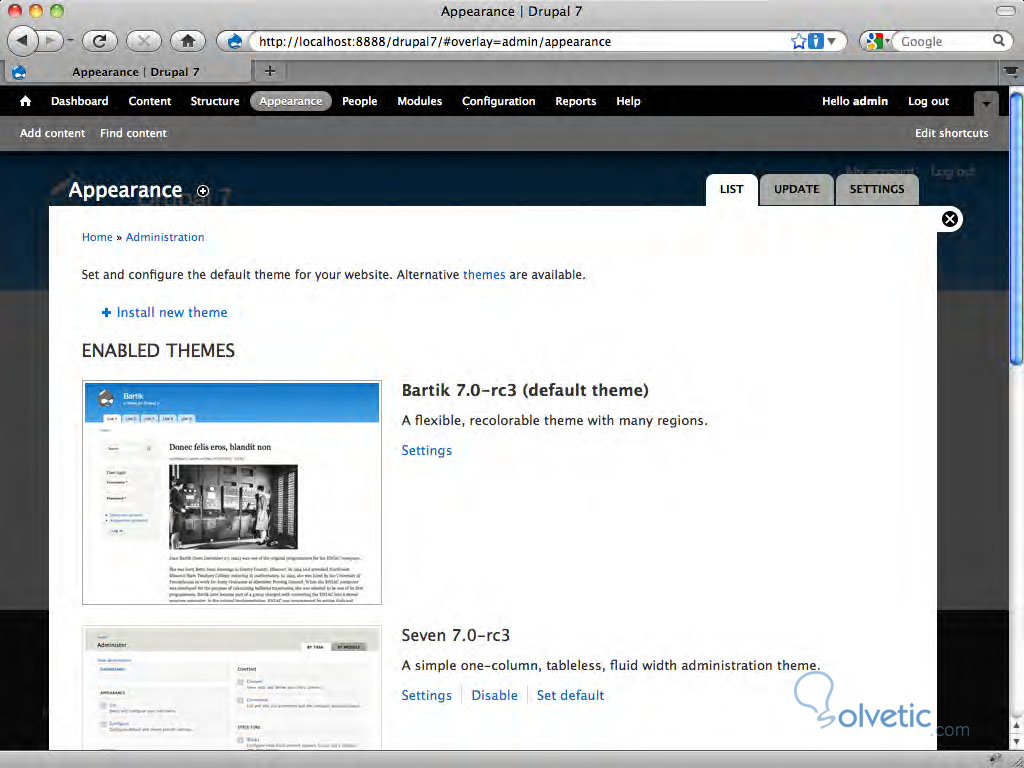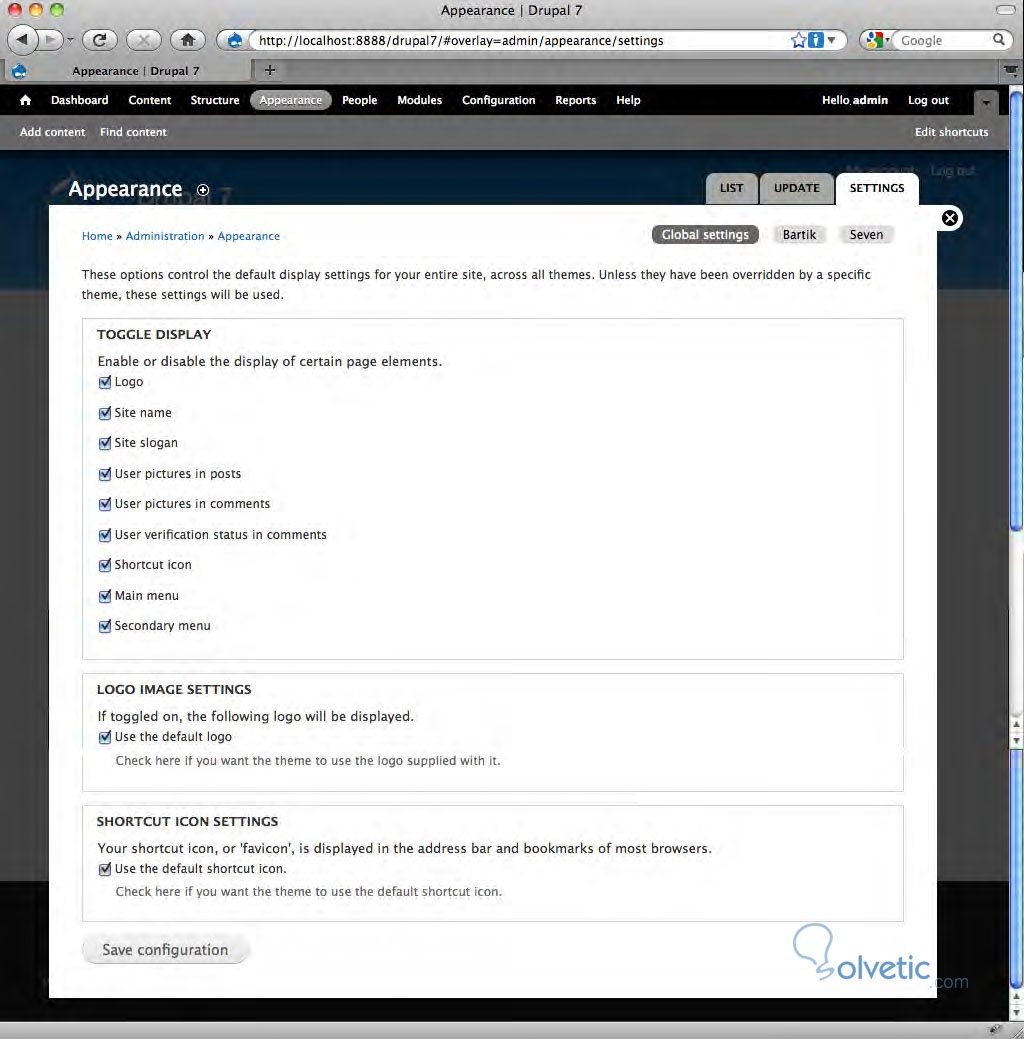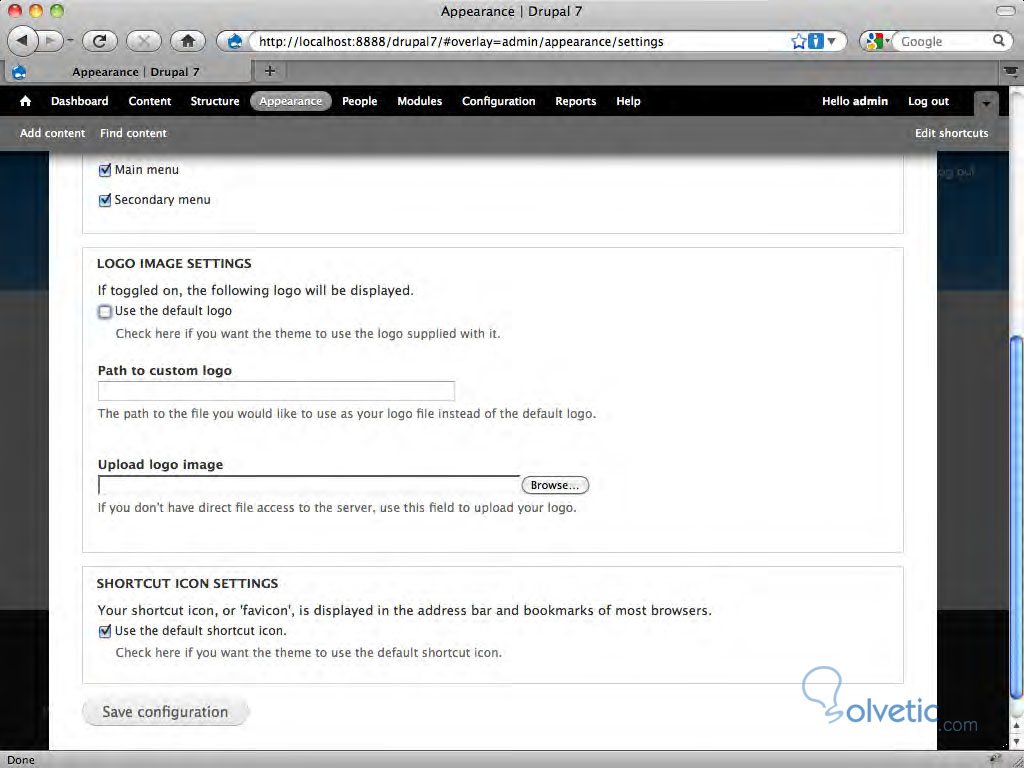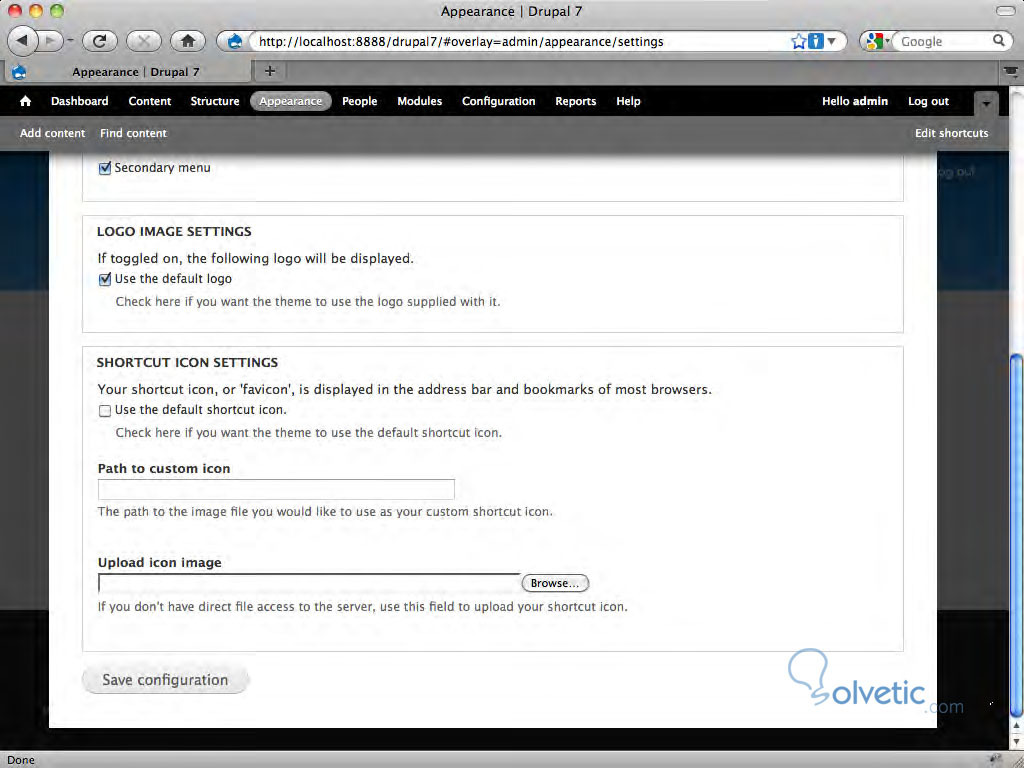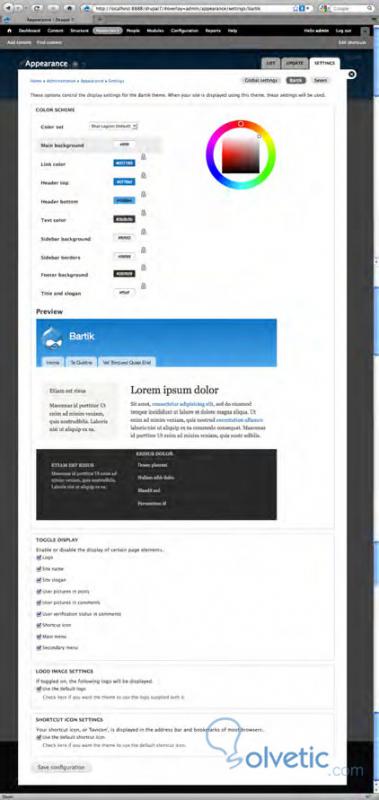Drupal nos provee una interfaz desde la cual podemos acceder a los ajustes de configuración aplicables a los temas de nuestro sitio. Existen dos configuraciones, la global y la especifica.
Los ajustes de configuración de los temas pueden ser accedidas desde Theme Manager. Para acceder a Theme Manager, iniciamos sesión y luego seleccionamos Appearance en el menú de Management.
Para acceder a los ajustes de configuración, podemos hacerlo de dos formas:
Haciendo click en la pestaña de SETTINGS iremos a la configuración global del tema.
Los controles en esta página están agrupados en tres áreas:
En la configuración global, todos los cambios realizados en ella afectarán a todos los temas del sitio. Sin embargo podemos sobre escribir estas configuraciones con el Theme-Specific Configuration Manager.
Cada tema activo tiene su propia configuración específica. Podemos acceder a la misma haciendo click en el link de Settings debajo de la descripción del tema. Las opciones variaran dependiendo del tema y dependiendo de las características que el mismo nos brinda, en este ejemplo trabajaremos con la configuración del tema Bartik, veamos.
La configuración global y la configuración específica son bastante parecidas, con la única diferencia que recae en la funcionalidad que es única para cada tema. En el caso del tema Bartik la única diferencia es la presencia del esquema de colores.
El esquema de colores es posible gracias al módulo de colores que está incluido por defecto en el core de Drupal. La misma está diseñada para que sea sencillo el cambio de los colores en el tema sin la necesidad de ir al código fuente. Ya visto como configurar los temas de nuestro sitio de las dos maneras que existen, solo nos queda jugar con las mismas para experimentar con los diferentes cambios que las mismas causan en los temas, adaptándolas a nuestros gustos y necesidades de la manera más rápida y efectiva posible.
Accediendo al Theme Manager
Los ajustes de configuración de los temas pueden ser accedidas desde Theme Manager. Para acceder a Theme Manager, iniciamos sesión y luego seleccionamos Appearance en el menú de Management.
Pulsa en la imágen para agrandarla
Para acceder a los ajustes de configuración, podemos hacerlo de dos formas:
- Haciendo click en la pestaña de SETTINGS en el Theme Manager.
- Haciendo click en el link de Settings debajo de la descripción del tema.
Configuración Global del Tema
Haciendo click en la pestaña de SETTINGS iremos a la configuración global del tema.
Pulsa en la imágen para agrandarla
Los controles en esta página están agrupados en tres áreas:
- Toggle Display
- Logo Image Settings
- Shortcut Icon Settings
- Toggle Display: La sección de Toogle Display contiene y una serie de opciones que pueden ser activadas y desactivadas. Por defecto, todos las opciones están activadas. Muchas de estas opciones están relacionadas a elementos fundamentales del sitio, como logo, el nombre del sitio, el eslogan ó el menú principal y secundario. Otras opciones hacen referencia a ciertos tipos de funcionalidad, por ejemplo: Mostrar o no imágenes o comentarios en los posts a los usuarios.
- Logo Image Settings: Esta opción te permite seleccionar que logo queremos que nuestro sitio use. Esta sección depende directamente sí la casilla del logo en Toogle Display esta seleccionada. Sí esta opción esta seleccionada el administrador podrá elegir cual logo usar, sí el que trae el tema por defecto ó en caso contrario aparecerá un campo para poder subir el logo, así como se muestra en la captura siguiente:
- Shortcut Icon Settings: En esta sección podemos seleccionar cual será el ícono que aparecerá en la barra de direcciones y los marcadores de ciertos navegadores. Como la sección de Logo, está depende de sí activamos en Toogle Display la opción correspondiente. Sí esta opción esta seleccionada el administrador podrá elegir cual ícono usar, sí el ícono que viene incluido por defecto ó en caso contrario aparecerá un campo para poder subir el logo, así como se muestra en la captura siguiente:
Pulsa en la imágen para agrandarla
Configuración específica del tema
En la configuración global, todos los cambios realizados en ella afectarán a todos los temas del sitio. Sin embargo podemos sobre escribir estas configuraciones con el Theme-Specific Configuration Manager.
Cada tema activo tiene su propia configuración específica. Podemos acceder a la misma haciendo click en el link de Settings debajo de la descripción del tema. Las opciones variaran dependiendo del tema y dependiendo de las características que el mismo nos brinda, en este ejemplo trabajaremos con la configuración del tema Bartik, veamos.
La configuración global y la configuración específica son bastante parecidas, con la única diferencia que recae en la funcionalidad que es única para cada tema. En el caso del tema Bartik la única diferencia es la presencia del esquema de colores.
El esquema de colores es posible gracias al módulo de colores que está incluido por defecto en el core de Drupal. La misma está diseñada para que sea sencillo el cambio de los colores en el tema sin la necesidad de ir al código fuente. Ya visto como configurar los temas de nuestro sitio de las dos maneras que existen, solo nos queda jugar con las mismas para experimentar con los diferentes cambios que las mismas causan en los temas, adaptándolas a nuestros gustos y necesidades de la manera más rápida y efectiva posible.